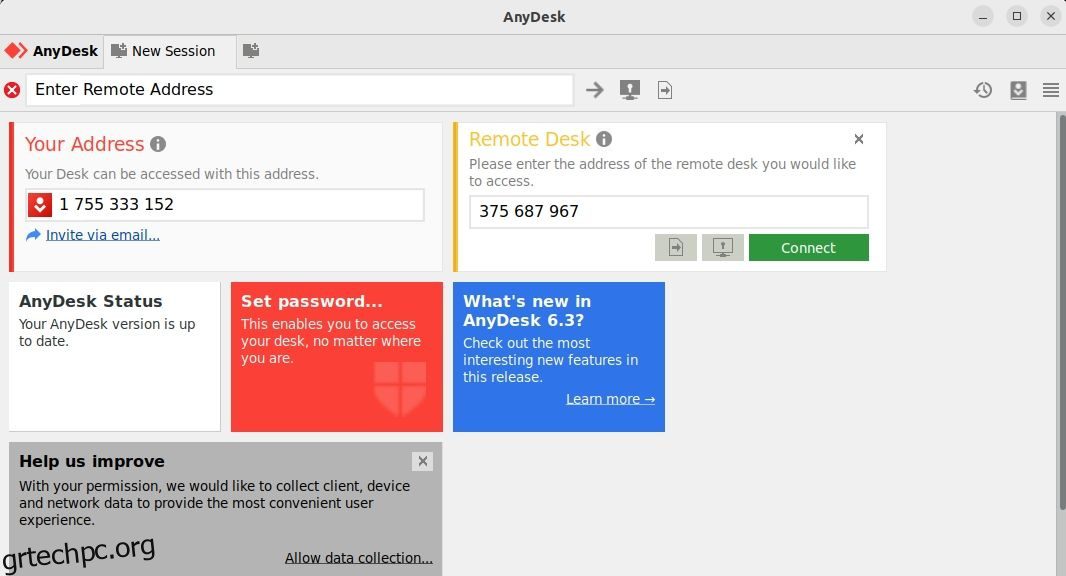Το AnyDesk, όπως και άλλα προγράμματα απομακρυσμένης επιφάνειας εργασίας, σας επιτρέπει να έχετε πρόσβαση και να ελέγχετε απομακρυσμένα μηχανήματα από το τοπικό σας σύστημα. Μπορείτε να κάνετε κοινή χρήση αρχείων με το απομακρυσμένο σύστημα, να εκκινήσετε εφαρμογές σε αυτό, να συνομιλήσετε με τον χρήστη στο άλλο άκρο και ακόμη και να μοιραστείτε την οθόνη σας.
Με το AnyDesk, μπορείτε να αποκτήσετε την επιφάνεια εργασίας του απομακρυσμένου συστήματος στην οθόνη της τοπικής συσκευής σας και να εργαστείτε σε αυτήν σαν να κάθεστε μπροστά της. Το μόνο που χρειάζεστε είναι να έχετε εγκατεστημένο και να λειτουργεί το AnyDesk τόσο στο τοπικό όσο και στο απομακρυσμένο σύστημα.
Ας δούμε πώς να εγκαταστήσετε και να χρησιμοποιήσετε το AnyDesk σε Linux.
Πίνακας περιεχομένων
Εγκατάσταση του AnyDesk σε Ubuntu, Debian ή Linux Mint
Το AnyDesk δεν είναι διαθέσιμο στα προεπιλεγμένα αποθετήρια των διανομών που βασίζονται στο Debian. Ωστόσο, μπορείτε να το εγκαταστήσετε από το αποθετήριο AnyDesk ή χρησιμοποιώντας το πακέτο DEB που είναι διαθέσιμο στον ιστότοπο του AnyDesk.
Ακολουθήστε μία από τις παρακάτω μεθόδους για να εγκαταστήσετε το AnyDesk σε διανομές που βασίζονται στο Debian όπως το Ubuntu και το Linux Mint.
1. Μέσω του αποθετηρίου AnyDesk
Για να εγκαταστήσετε το AnyDesk από το επίσημο αποθετήριο, θα χρειαστεί πρώτα να προσθέσετε το αποθετήριο και το κλειδί GPG του. Για να προσθέσετε το κλειδί GPG, ανοίξτε το τερματικό και εκτελέστε:
wget -qO - https://keys.anydesk.com/repos/DEB-GPG-KEY | sudo apt-key add -
Προσθέστε το αποθετήριο στη λίστα πηγών του συστήματός σας εκτελώντας:
echo "deb http://deb.anydesk.com/ all main" | sudo tee /etc/apt/sources.list.d/anydesk-stable.list
Μόλις τελειώσετε, ενημερώστε το ευρετήριο πακέτου APT με:
sudo apt update
Τώρα μπορείτε να εγκαταστήσετε το AnyDesk στο σύστημά σας χρησιμοποιώντας:
sudo apt install anydesk
2. Χρήση του πακέτου AnyDesk DEB
Για να εγκαταστήσετε το AnyDesk χρησιμοποιώντας το πακέτο DEB του, πραγματοποιήστε λήψη του πακέτου εγκατάστασης από τον ιστότοπο του AnyDesk:
Download: AnyDesk (Free)
Στη συνέχεια, χρησιμοποιήστε την εντολή dpkg για να εγκαταστήσετε το πακέτο DEB:
sudo dpkg -i anydesk_*_amd64.deb
Σε περίπτωση που λάβετε οποιοδήποτε σφάλμα σχετικά με τις εξαρτήσεις, εκτελέστε:
sudo apt -f install
Εγκαταστήστε το AnyDesk σε συστήματα που βασίζονται σε RHEL και το openSUSE
Σε διανομές openSUSE και που βασίζονται σε RPM, όπως το RHEL, το CentOS και το Fedora, μπορείτε να εγκαταστήσετε το AnyDesk προσθέτοντας το αποθετήριο RPM του και στη συνέχεια εγκαθιστώντας το χρησιμοποιώντας τον προεπιλεγμένο διαχειριστή πακέτων.
Δημιουργήστε ένα αρχείο repo AnyDesk.repo στον κατάλογο /etc/yum.repos.d χρησιμοποιώντας nano, Vim ή οποιοδήποτε άλλο πρόγραμμα επεξεργασίας κειμένου:
sudo nano /etc/yum.repos.d/AnyDesk.repo
Για το openSUSE, δημιουργήστε αυτό το αρχείο repo στον τρέχοντα κατάλογο τερματικού σας εκτελώντας:
sudo nano AnyDesk.repo
Προσθέστε τις ακόλουθες γραμμές στο αρχείο:
[anydesk]
name=AnyDesk - stable
baseurl=
gpgcheck=1
repo_gpgcheck=1
gpgkey=https://keys.anydesk.com/repos/RPM-GPG-KEY
Ανάλογα με τη διανομή Linux που χρησιμοποιείτε, επεξεργαστείτε τη γραμμή baseurl στο παραπάνω αρχείο ως εξής:
Στη RHEL:
baseurl=http://rpm.anydesk.com/rhel/$releasever/$basearch/
Στο CentOS:
baseurl=http://rpm.anydesk.com/centos/$releasever/$basearch/
Στο Fedora:
baseurl=http://rpm.anydesk.com/fedora/$basearch/
Στο openSUSE:
baseurl=http://rpm.anydesk.com/opensuse/$basearch/
Μόλις τελειώσετε, αποθηκεύστε και κλείστε το αρχείο. Αφού δημιουργήσετε τα αρχεία αποθήκης, μπορείτε να εγκαταστήσετε το AnyDesk χρησιμοποιώντας τον διαχειριστή πακέτων του συστήματός σας.
Για να εγκαταστήσετε το AnyDesk σε RHEL/CentOS/Fedora, χρησιμοποιήστε την εντολή dnf:
sudo dnf install anydesk
Σε παλαιότερες διανομές όπως CentOS 7, RHEL 7 και Fedora 21, μπορείτε να χρησιμοποιήσετε το YUM για να εγκαταστήσετε το AnyDesk:
sudo yum install anydesk
Για να εγκαταστήσετε το AnyDesk στο openSUSE, θα χρειαστεί πρώτα να προσθέσετε το αποθετήριο στα αποθετήρια λογισμικού του συστήματός σας:
zypper addrepo --repo AnyDesk.repo
Στη συνέχεια, μπορείτε να εγκαταστήσετε το AnyDesk στο σύστημά σας χρησιμοποιώντας το Zypper:
sudo zypper install anydesk
Πώς να χρησιμοποιήσετε το AnyDesk σε Linux
Πριν προχωρήσετε, βεβαιωθείτε ότι το AnyDesk είναι εγκατεστημένο και εκτελείται τόσο στο τοπικό όσο και στο απομακρυσμένο σύστημα. Εκκινήστε το AnyDesk από το μενού εφαρμογών για να ξεκινήσετε.
Στην αριστερή πλευρά της διεπαφής του AnyDesk, θα δείτε έναν εννεαψήφιο αριθμό κάτω από τη διεύθυνσή σας. Αυτό είναι το αναγνωριστικό του τοπικού σας συστήματος στο οποίο κάθεστε. Θα χρειαστεί να μοιραστείτε αυτό το αναγνωριστικό με άλλους, εάν θέλετε να συνδεθούν στο σύστημά σας. Ομοίως, εάν χρειαστεί να συνδεθείτε σε ένα απομακρυσμένο σύστημα, θα χρειαστείτε το αναγνωριστικό του.
Για να συνδεθείτε σε άλλο σύστημα, εισαγάγετε το αναγνωριστικό του στο πεδίο Remote Desk στο τοπικό παράθυρο του AnyDesk και κάντε κλικ στο Connect.
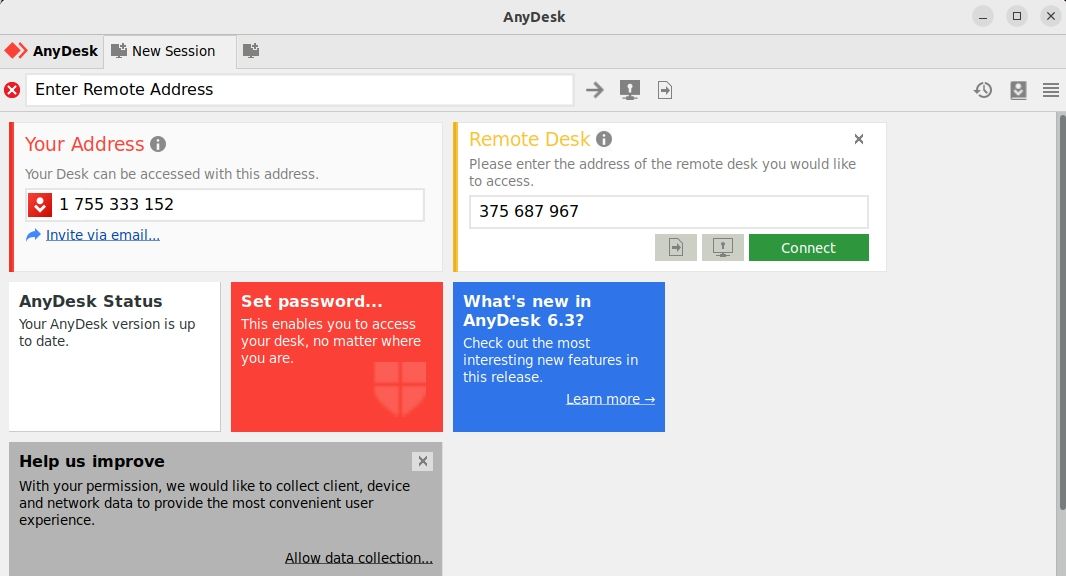
Εάν το παρεχόμενο αναγνωριστικό είναι έγκυρο, θα πρέπει να αποδεχτείτε το αίτημα σύνδεσης στο άλλο μηχάνημα. Μετά την αποδοχή του αιτήματος, θα δημιουργηθεί μια σύνδεση.
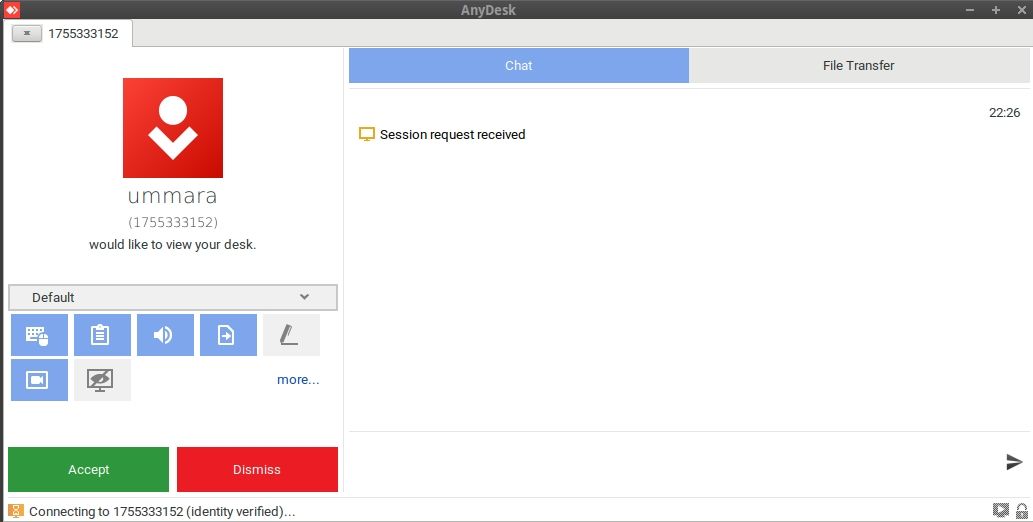
Μπορείτε επίσης να ρυθμίσετε την πρόσβαση χωρίς επίβλεψη εάν δεν υπάρχει κανένας στο απομακρυσμένο σύστημα για να αποδεχτεί φυσικά τη σύνδεση. Στο σύστημα στο οποίο θέλετε να αποκτήσετε απομακρυσμένη πρόσβαση, ανοίξτε το AnyDesk και κάντε κλικ στην επιλογή Ορισμός κωδικού πρόσβασης. Αυτό θα ανοίξει το παράθυρο Ρυθμίσεις.
Στην καρτέλα Ασφάλεια, επιλέξτε το πλαίσιο Ενεργοποίηση πρόσβασης χωρίς επίβλεψη. Στη συνέχεια ορίστε έναν κωδικό πρόσβασης για αυτό. Από εδώ και στο εξής, όταν χρειάζεται να συνδεθείτε σε αυτό το απομακρυσμένο σύστημα, θα πρέπει να χρησιμοποιείτε μόνο αυτόν τον κωδικό πρόσβασης.
Η απομακρυσμένη πρόσβαση σε Linux έγινε εύκολη με το AnyDesk
Είτε θέλετε να εργαστείτε εξ αποστάσεως για τη δουλειά σας είτε να βοηθήσετε μακρινούς φίλους και την οικογένειά σας στη διαχείριση των συστημάτων τους, το AnyDesk προσφέρει μια γρήγορη και εύκολη λύση απομακρυσμένης πρόσβασης.
Δεν περιορίζεται μόνο στο Linux. μπορείτε να συνδεθείτε σε οποιοδήποτε απομακρυσμένο σύστημα που εκτελεί το AnyDesk, συμπεριλαμβανομένων των Windows, macOS, Android, iOS, FreeBSD, Raspberry Pi και ChromeOS.